Sering terjadi khan setelah install OS Windows di Laptop-Netbook-PC , baik itu WinXP, Win Vista atau Win7, kita bingung mencari driver perangkat-nya? Baik itu driver chipset, soundcard, display/VGA, NIC/LAN, Wifi dan sebagainya. Sekarang tidak perlu bingung lagi karena sudah ada Driverpack Solution 12.3 yang bisa mendeteksi semua driver PC ataupun Laptop yg Anda miliki. Anda tidak perlu download, karena semua driver sudah dipaket dalam 1 DVD.
Sebenarnya cara kerja Driverpack Solution 12.3 hampir sama dengan software Driver Pack pada umumnya (CD/DVD driver bawaan), sekali klik – diaktifkan, Driverpack Solution 12.3 akan langsung mendeteksi dahulu Informasi Umum yang ada di komputer kita (baik Hardware maupun Software), terutama deteksi perangkat sudah memiliki driver apa belum. Kalau sistem di PC kita belum ada driver-nya ( di device manager bertanda seru-tanda tanya ) Driverpack Solution 12.3 langsung memberitahu dan menawarkan ketersediaan driver yang dia miliki (di database Folder-Direktori-nya > terserah dalam USB Flashdisk atau DVD).
Cara Menggunakan DRP-DriverPack Solution
Setelah berhasil download DRP
ikuti langkah-langkah berikut, agar hasil Instalasi Driver lebih
maksimal dan meminimasi resiko kesalahan yang mungkin terjadi. Dalam
contoh dan saat eksperimen saya menggunakan Laptop-Netbook Toshiba Satellite L645 Core i3 dengan OS Windows 7 Ultimate dan Driverpack Solution 12.3 yang saya Burn/bakar dalam sebuah DVD :
- 1. Setelah DVD Driverpack Solution 12.3 dimasukkan > muncul autorun dan klik Run DriverPackSolution.exe , dan Driverpack Solution 12.3 akan Loading beberapa saat untuk mencoba menampilkan informasi tentang spesifikasi hardware software dan kondisi installasi driver perangkat komputer / Laptop kita :
- 2. Klik Menu-Tab Driver => klik "Install and Update". Kemudian akan tampil layar Confirm Installation, Klik "Install Driver" => klik "Start Installation".
- 3. Secara otomatis Driverpack Solution 12.3 akan menginstall driver-driver ke Sistem Operasi yang di ambil dari Database-nya di Folder ( dev_db dan drp ). Tunggu sebentar-beberapa menit sampai proses Installasi selesai.
**Khusus Windows XP, install driver Sound versi HD, harus 2 x jalankan Driverpack Solution 12.3 .. karena proses pertama upgrade driver HD, trus yg kedua baru Instal driver aslinya ...Jika setelah proses ini tidak ada pesan/warning apapun dan sistem minta Restart serta saat masuk Desktop GUI Windows (juga di Device Manager tidak ada tanda seru-tanya), berarti proses installasi driver SELESAI! …
download aplikasinya sekarang di bawah ini sob klik di sini

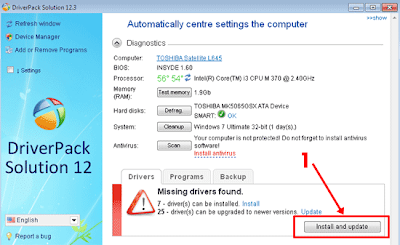



artikelnya bagus gan mampir juga di bloga saya ' Install Driver Laptop Secara Mudah Dan Cepat Menggunakan Driverpack 2014 By Yudhaargaonlinestore' terimakasih kunjungan baliknya
ReplyDeleteok gan, mksih atas knjungannya....
ReplyDeleteinu udah di uji di semua versi windows gan?
ReplyDeleteIyya gan.. work
ReplyDeletessiippp work 100%
ReplyDeleteiya gan. makasih kunjungannya
ReplyDeleteKalo pake flashdisk bisa ga gan??
ReplyDeleteGmn caranya??
download dulu driverpacknya gan kemudian simpan d flashdisk selanjutnya tinggal extract seperti biasa gan.
Deletemau nanya gan', saya kan ada copy Driver Pack nya ke HDD external nih, nah saat mau di open file .exe nya tidak bisa atau tampilannya tidak mau muncul. cara mengatasinya bagaimana ya gan? apakah ada yang perlu di setting di komputer tsb sebelum menginstall driver pack ini? Kondisi komputer: Fresh Install windows xp.
ReplyDeleteMOhon email jika ada solusi nya dan terima kasih banyak gan: boszack@gmail.com
Gan setelah saya instal kok malah keyboard dan mousenya ndak bisa ya..mohon infonya gan
ReplyDeleteloh biasanya pasti bisa gan.
Deletegan setelah saya instal driver pack ada driver yang belum dapat .. ada 2 driver ..lalu saya cari dengan doawnload manual tetap tidak ada yang cocok ..kemudian laptop saya instal ulang lagi dan keadaan tetap sama dua driver awal tadi tidak dapat driver ..apa yang harus di lakukan gan ?
ReplyDeleteArtikelnya Bagus sangat membantu..
ReplyDeleteTerima kasih
Delete